
Alguns modelos de televisores Panasonic possuem a capacidade de alterar entradas automaticamente ao detectar um dispositivo conectado. No entanto, se esse recurso não ativar, você pode alternar facilmente as entradas manualmente usando o botão Input ou Source localizado no controle remoto da sua TV. Se o controle remoto da sua TV Panasonic não responder, não há necessidade de pânico. Abaixo estão quatro métodos eficazes para alterar a entrada na sua TV Panasonic sem depender de um controle remoto.
Alterne a entrada na TV Panasonic usando os botões da unidade
Para os modelos mais recentes da Panasonic Google TV, você encontrará apenas um único botão Power disponível. Este botão tem várias funções, incluindo mudar de canal, ajustar o volume e alternar entradas. Enquanto a TV estiver ligada, pressione o botão Power para visualizar um menu na parte inferior da tela. Pressione continuamente o botão Power até que a opção Sources seja destacada. Quando Sources for destacado, pressione longamente o botão Power para alterar a entrada. Se você quiser alternar para HDMI 2, basta pressionar longamente o botão Power novamente.
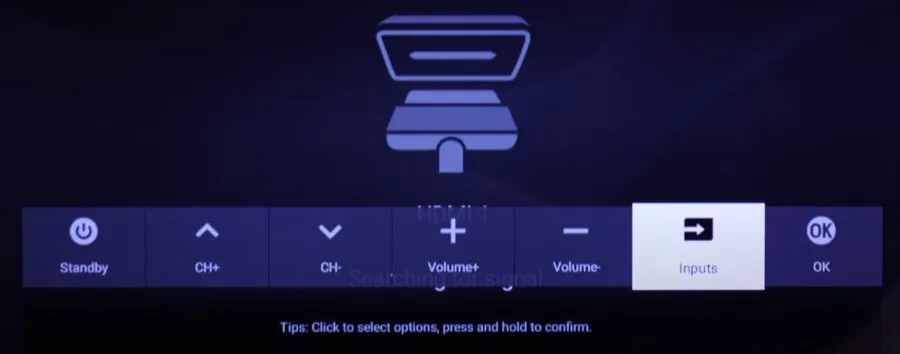
Para modelos mais antigos de TVs Panasonic, normalmente há um botão dedicado de Entrada ou Fonte na própria TV, permitindo que você alterne para HDMI facilmente. Se sua unidade não tiver um botão de entrada específico, pressione o botão Menu ou AV para alterar a fonte.
- Para TVs Panasonic com um botão Input – Certifique-se de que a TV esteja ligada. Pressione o botão Input na unidade da TV para exibir uma lista de dispositivos conectados. Você pode selecionar a fonte desejada pressionando o botão Input novamente.

- Para TVs Panasonic sem um botão de entrada – Após ligar a TV, pressione o botão Menu . Navegue até as configurações de entrada usando os botões Volume/Canal . Selecione a entrada desejada no menu.
Alterar entrada HDMI na TV Panasonic com aplicativos remotos de smartphone
Utilizar um aplicativo remoto compatível no seu smartphone permite que você altere rapidamente a entrada na sua TV Panasonic. Certifique-se de que tanto a sua TV Panasonic quanto o seu smartphone estejam conectados à mesma rede WiFi antes de iniciar qualquer aplicativo remoto.
Depois de abrir o aplicativo remoto e vinculá-lo à sua TV Panasonic, você verá uma interface remota. Clique no ícone Input para acessar o menu de fontes e, em seguida, selecione a fonte HDMI que deseja usar. Para encontrar o aplicativo mais adequado para sua TV Panasonic, consulte a seguinte lista de aplicativos remotos recomendados.
| Modelo de TV Panasonic | Aplicativos remotos | Link para download do aplicativo |
|---|---|---|
| Quatro TVs | Aplicativo Amazon Fire TV | Google Play | Loja de aplicativos |
| Fé TV | Controle remoto para TV Panasonic 3 | Google Play | Loja de aplicativos |
| Android/Google TV | Aplicativo Google TV | Google Play | Loja de aplicativos |
Se o seu dispositivo Android tiver um emissor de IR, você pode utilizar aplicativos de controle remoto IR para alterar a entrada na sua TV Panasonic. Basta iniciar o aplicativo de controle remoto IR e pareá-lo com sua TV. Aqui estão alguns aplicativos de controle remoto IR disponíveis para controlar sua TV Panasonic:
Utilizando um teclado ou mouse sem fio para alterar a entrada na TV Panasonic
Você pode conectar um teclado e mouse sem fio à sua TV Panasonic. Encontre a porta USB na TV e insira o dongle do seu teclado ou mouse sem fio. Assim que o dispositivo for detectado, um cursor aparecerá na tela. Você pode usar esse cursor para navegar; clique no ícone INPUTS no menu principal da TV Panasonic e selecione sua conexão HDMI preferida.
Alterar entrada na TV Panasonic via reconhecimento de voz
As Smart TVs Panasonic equipadas com Google TV, Android TV ou Fire OS podem responder a comandos de voz, permitindo que você altere a entrada sem esforço e sem um controle remoto.

Para utilizar esse recurso, pressione o botão do microfone ou de pesquisa por voz no aplicativo remoto e siga estes comandos:
- Para Google ou Android TV, diga: “ OK Google, altere a entrada para HDMI (1, 2 ou 3) ”.
- Para Fire TV, diga: “ Alexa, altere a entrada para HDMI (1, 2 ou 3) ”.
Se você preferir um controle remoto físico, pode considerar optar por um controle remoto universal. Certifique-se de programá-lo usando os códigos específicos para TVs Panasonic antes de tentar alternar entradas pressionando o botão Source .




Deixe um comentário